apt 명령은 Ubuntu의 APT(고급 패키징 도구)와 상호 작용하여 새 소프트웨어 패키지 설치, 패키지 목록 인덱스 업데이트, 전체 Ubuntu 시스템 업그레이드 등의 작업을 실행하는 정교한 명령줄 도구입니다. 이와 함께 시스템에서 다운로드한 패키지를 제거하거나 제거할 수 있습니다. 따라서 이 기사에서는 Ubuntu 시스템에서 패키지를 제거하는 단계를 살펴보겠습니다.
자바로 시작
다음은 Linux에서 apt-package 관리자를 사용하여 패키지를 삭제하는 몇 가지 방법입니다.
- apt purge를 사용하여 프로그램 제거
- 적절한 제거를 사용하여 프로그램 제거
- 손상된 패키지 또는 완전히 설치되지 않은 패키지 제거
두 가지 방법을 하나씩 살펴보겠습니다.
설치된 패키지 목록 가져오기
sudo apt list>
이 명령은 설치한 모든 패키지 목록을 표시합니다. 패키지 이름을 이미 알고 있는 경우 이 단계를 건너뛸 수 있습니다.
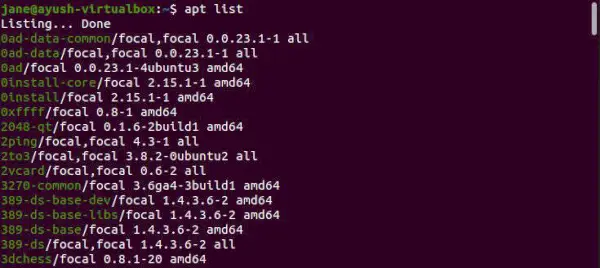
방법 1: apt purge를 사용하여 프로그램 제거:
sudo apt purge>
apt를 사용하여 패키지를 삭제하는 것은 apt-get을 사용하여 패키지를 설치하는 것과 같습니다.
이 기사에서는 구성과 함께 Firefox를 제거할 것입니다.
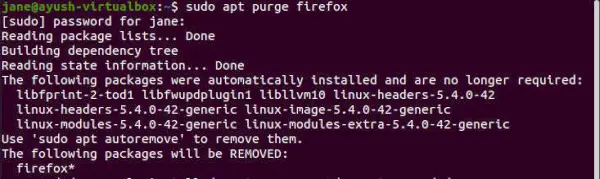
방법 2: 적절한 제거를 사용하여 프로그램을 제거합니다.
sudo apt remove>
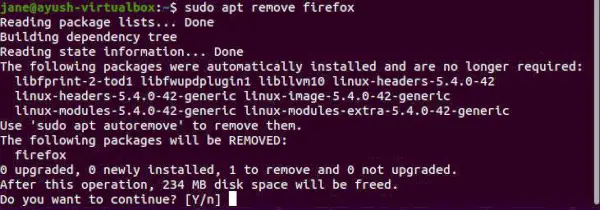
확인을 피하기 위해 -y 옵션을 사용할 수도 있습니다.
마지막 커밋 실행 취소
sudo apt remove -y>
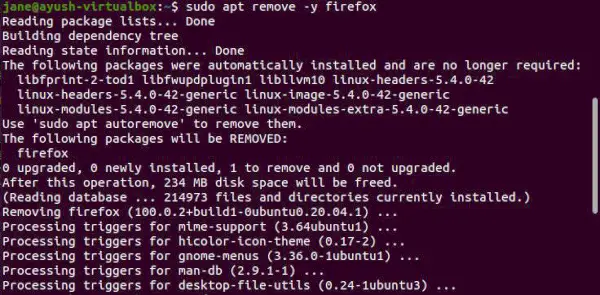
제거 후 정리의 경우
sudo apt clean && sudo apt autoremove>
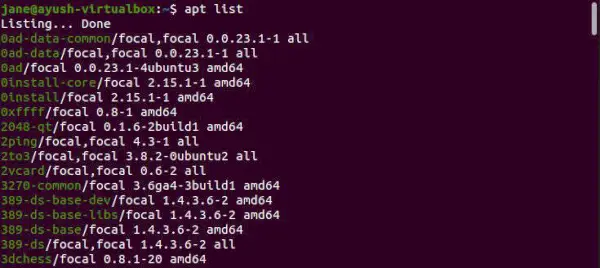
- clean: 설치된 프로그램보다 오래된 프로그램의 캐시를 제거합니다. autoremove: 종속성 등 더 이상 필요하지 않은 파일을 제거합니다.
방법 3: 손상된 패키지나 완전히 설치되지 않은 패키지를 제거합니다.
sudo apt clean && sudo apt autoremove sudo apt -f install sudo dpkg --configure -a>
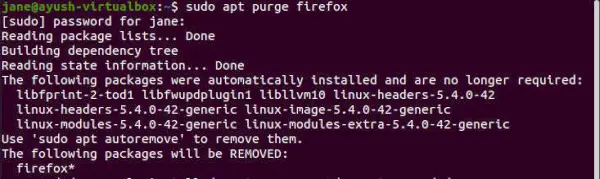
- -f install: 손상된 종속성과 잠재적인 패키지 손상 문제를 수정합니다. dpkg –configure -a: 압축을 푼 패키지를 재구성하고 -a는 압축을 풀었지만 구성된 모든 패키지가 구성됨을 의미합니다.
'제거'와 '제거'의 차이점은 무엇인가요?
당신은 사이의 차이점이 무엇인지 생각해야합니다 제거하다 명령과 숙청 명령. 실행시 제거하다 명령을 실행하면 제거 후에도 패키지의 구성 파일이 유지됩니다. 숙청 명령은 제거 후 패키지의 구성 파일을 삭제합니다.
